Hướng dẫn tạo dịch vụ chính & các tùy chọn giá
Dịch vụ chính là những dịch vụ khái quát làm cho Nhóm dịch vụ, các Tùy chọn giá sẽ là tổng hợp dịch vụ con làm về Dịch vụ chính.
Hãy đăng nhập vào Maby for Business, bạn chọn thanh Menu phía dưới bên trái màn hình.
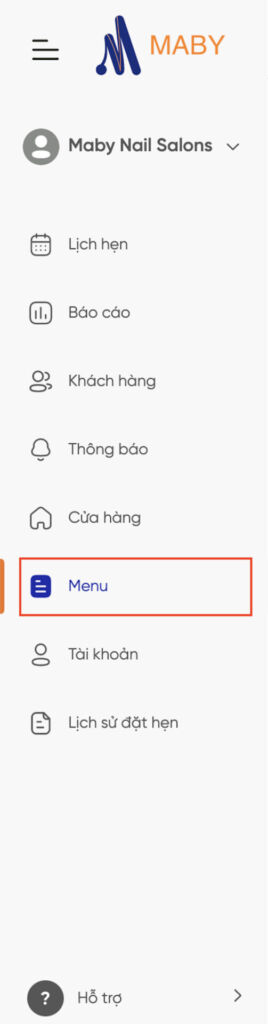
Để tạo dịch vụ chính và các tùy chọn giá, bạn cần tạo Nhóm dịch vụ.
Xem hướng dẫn cách tạo Nhóm dịch vụ tại: Hướng dẫn tạo nhóm dịch vụ
Sau khi đã tạo các Nhóm dịch vụ, hãy nhấn nút (+Thêm) để tạo Dịch vụ chính và các Tùy chọn giá
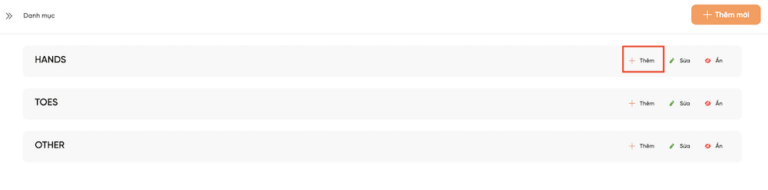
Tại đây hãy điền tên Dịch vụ chính, bật Hiển thị dịch vụ sang tích xanh.
Tiếp theo, nếu bạn muốn khách hàng chỉ chọn được 1 tùy chọn giá hãy tích vào Tùy chọn giá (chỉ chọn một tùy chọn giá)
Cho phép tạo các dịch vụ con cùng loại với giá – thời gian thực hiện khác nhau
Nếu bạn muốn khách hàng chọn được nhiều tuỳ chọn giá làm cùng lúc hãy tích vào Tùy chọn giá (chọn được nhiều tùy chọn giá cùng lúc)
Cho phép tạo các dịch vụ con khác nhau và cho phép người dùng chọn đồng thời
Chọn thợ, nhấn (+Thêm mới).
Bạn hãy điền thông tin cho Tùy chọn giá như: Tên dịch vụ, thời gian dự kiến, loại giá, giá dịch vụ.
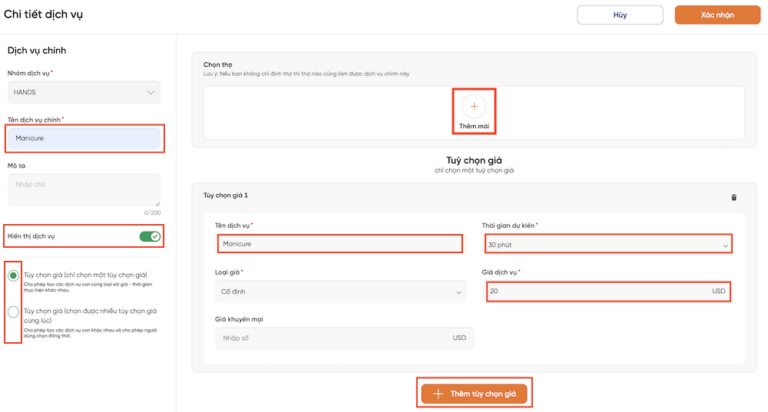
Nhấn chọn (+Thêm tùy chọn giá) để thiết lập tương tự thêm các tùy chọn giá khác rồi nhấn Xác nhận trên góc phải.
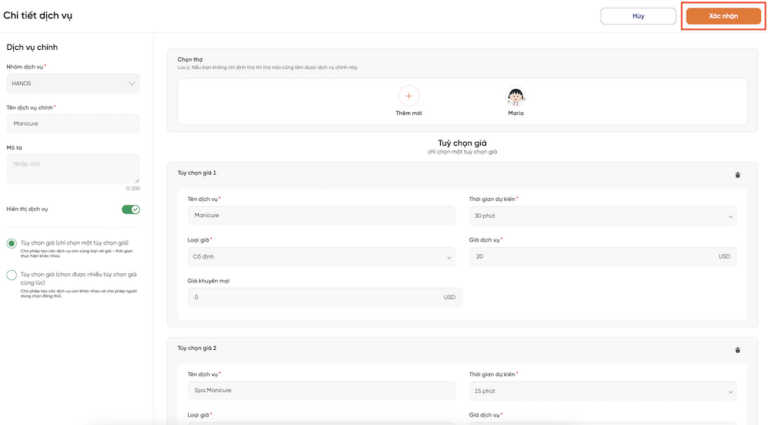
Ví dụ: Tạo tiếp một Dịch vụ chính và các Tùy chọn giá khác, nhấn (+Thêm).
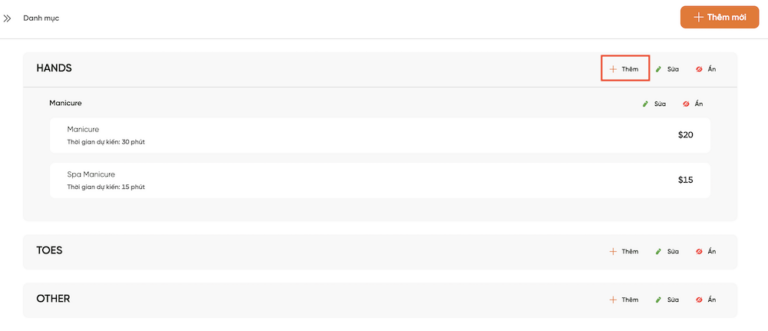
Điền Tên dịch vụ chính là Acrylic nails, Nhập các Tùy chọn giá sẽ là Acrylic Full set, Acrylic Refill,… thiết lập thời gian và giá tiền cho từng dịch vụ, sau đó nhấn Xác nhận trên góc phải.
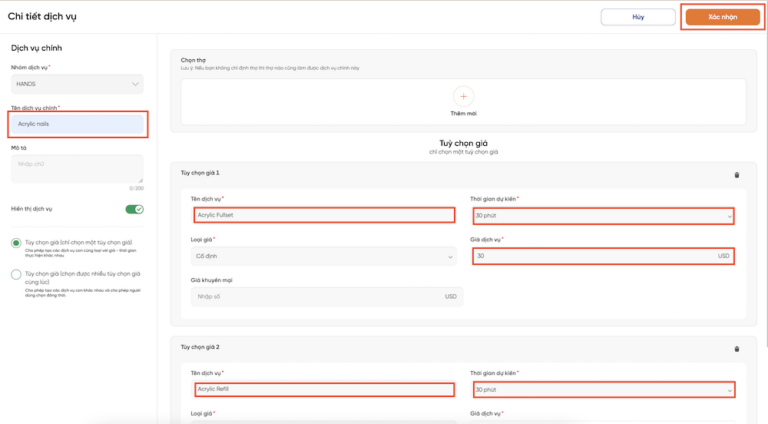
Như vậy bạn đã tạo ra được 2 Dịch vụ chính và các Tùy chọn giá của dịch vụ chính đó trong một Nhóm dịch vụ.
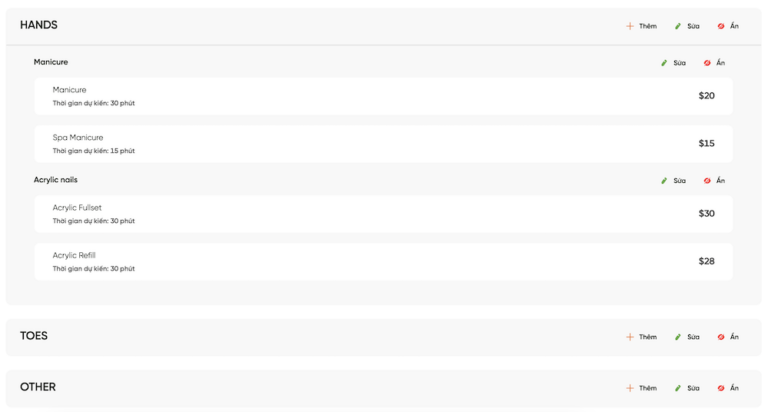
Tương tự như vậy, hãy tạo thêm Dịch vụ chính và các Tùy chọn giá cho nhóm dịch vụ TOES.
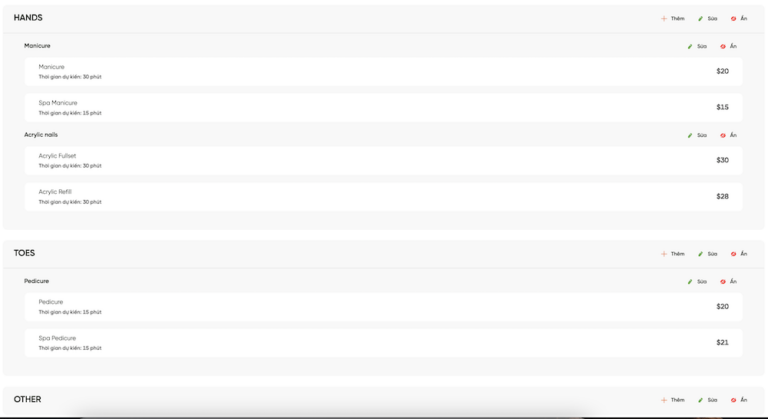
Trong quá trình tạo Menu của bạn, nếu có thắc mắc bạn có thể liên hệ với nhân viên CSKH Maby để được hỗ trợ.
Dịch vụ chính là những dịch vụ khái quát làm cho Nhóm dịch vụ, các Tùy chọn giá sẽ là tổng hợp dịch vụ con làm về Dịch vụ chính.
Bước 1: Đăng nhập vào tài khoản tiệm nail của bạn trên Maby, ấn chọn thanh tab Menu.

Để tạo dịch vụ chính và các tùy chọn giá, bạn cần tạo Nhóm dịch vụ.
Xem hướng dẫn cách tạo Nhóm dịch vụ tại: Hướng dẫn tạo nhóm dịch vụ (Service)
Bước 2: Sau khi đã tạo các Nhóm dịch vụ, hãy nhấn nút (+) để tạo Dịch vụ chính và các Tùy chọn giá.
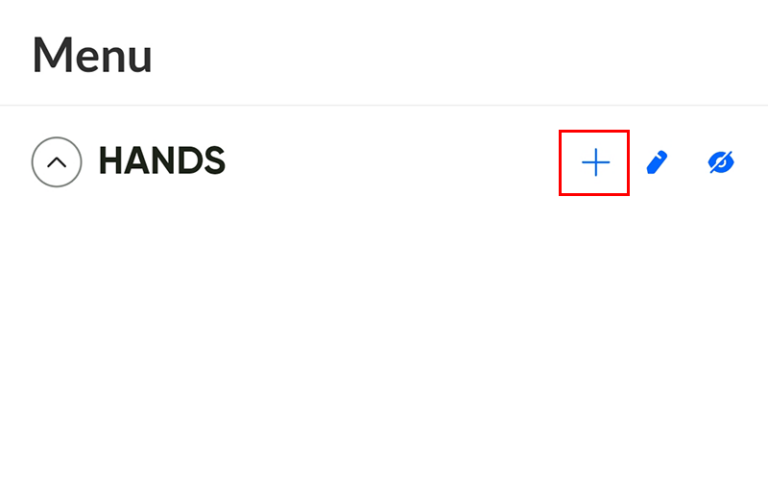
Bước 3: Tại Chi tiết dịch vụ, nhập tên Dịch vụ chính bạn muốn tạo.
- Nếu bạn muốn khách hàng chỉ chọn được 1 tùy chọn giá hãy tích vào Tùy chọn giá (chỉ chọn một tùy chọn giá)
Cho phép tạo các dịch vụ con cùng loại với giá – thời gian thực hiện khác nhau
- Nếu bạn muốn khách hàng chọn được nhiều tuỳ chọn giá làm cùng lúc hãy tích vào Tùy chọn giá (chọn được nhiều tùy chọn giá cùng lúc)
Cho phép tạo các dịch vụ con khác nhau và cho phép người dùng chọn đồng thời
Và hãy bật Hiển thị dịch vụ sang tích xanh.
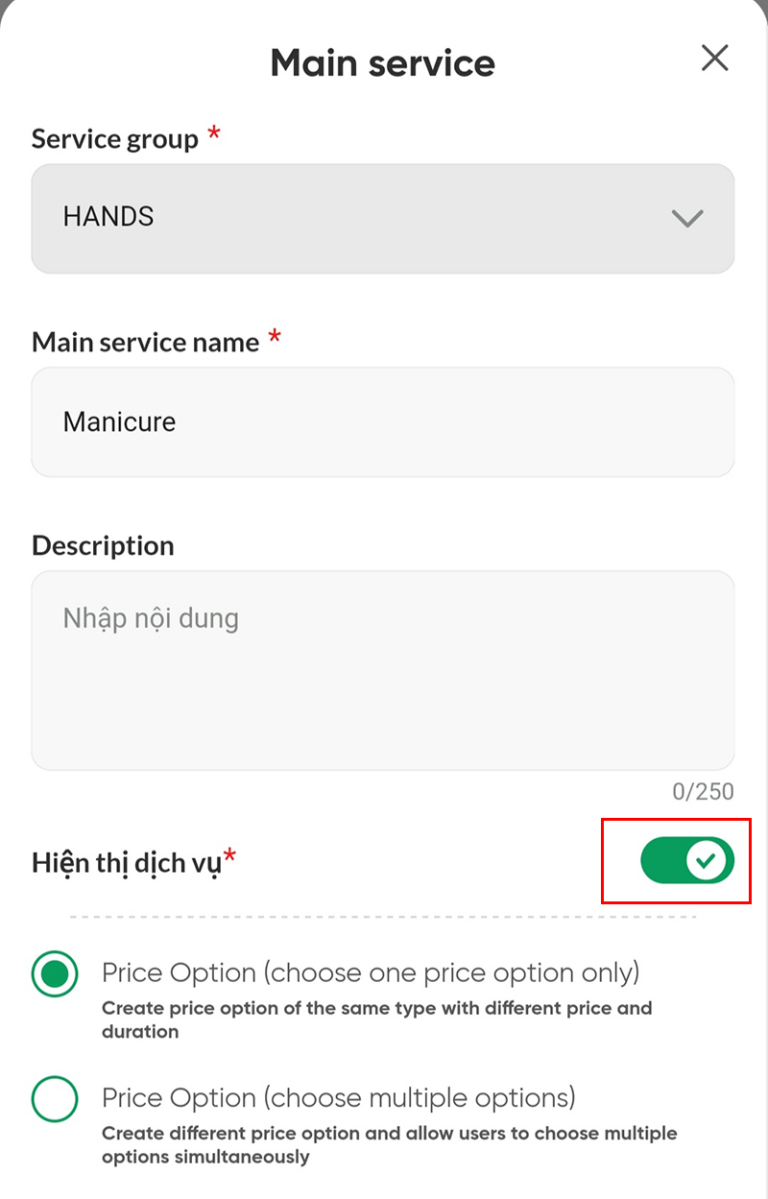
Sau đó ấn Tiếp tục.
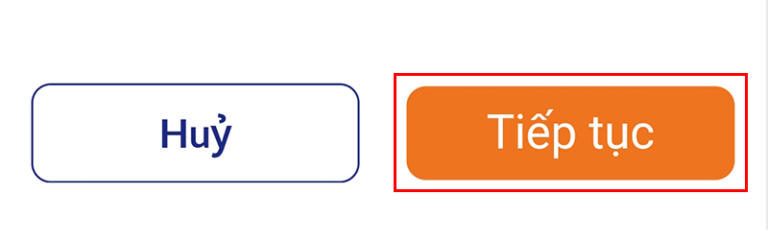
Bước 4: Trong dịch vụ chính có nhiều Tùy chọn giá của các dịch vụ con.
Bạn chọn thợ có thể làm những dịch vụ con đó bằng cách ấn (+ add new) hoặc (View more ->).
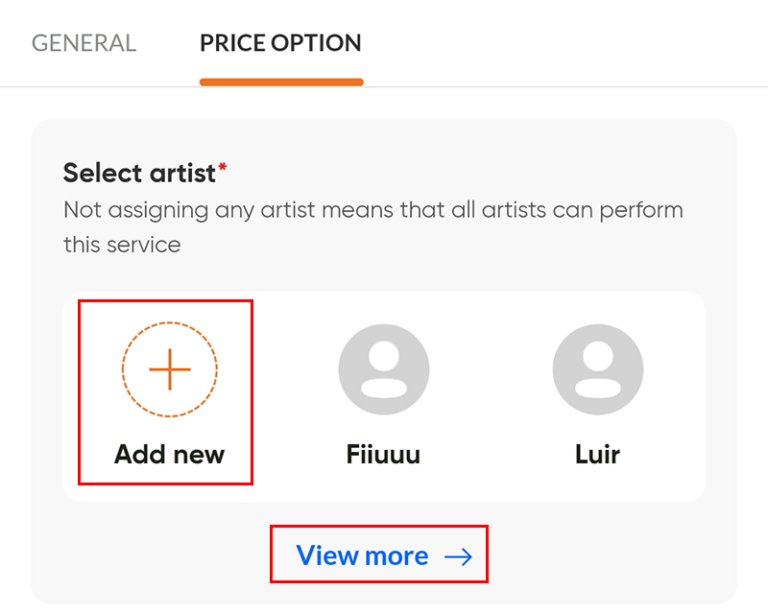
sau đó chọn thợ và ấn OK.
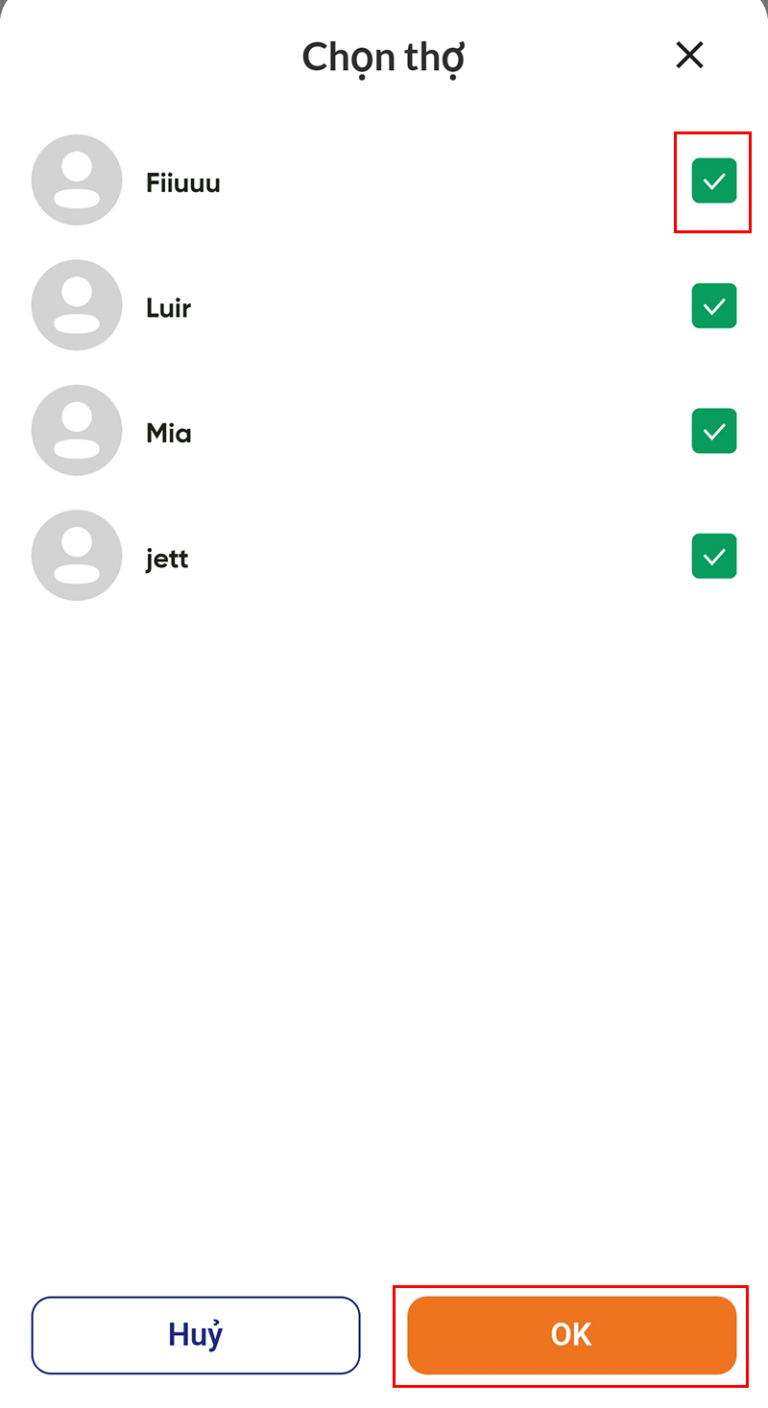
Tiếp theo, bạn hãy điền thông tin cho tùy chọn giá như: Tên dịch vụ, thời gian dự kiến, loại giá, giá dịch vụ.
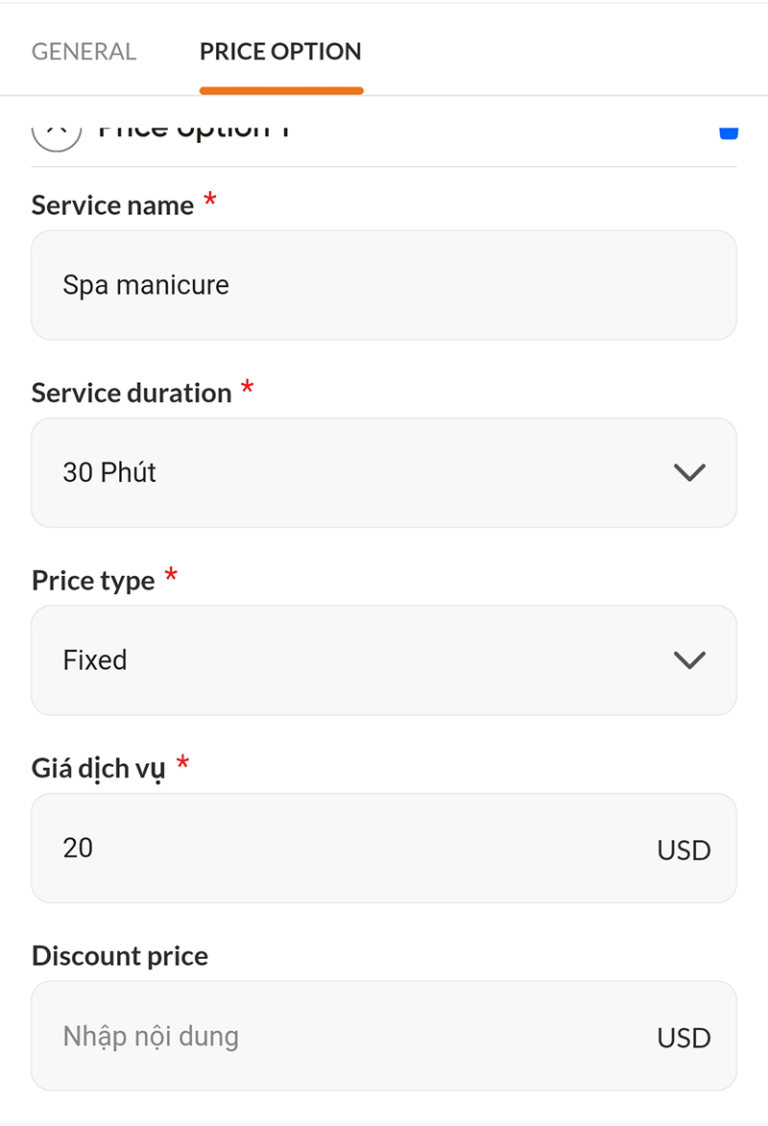
Ấn chọn (+Thêm dịch vụ phụ) để thiết lập tương tự thêm các tùy chọn giá khác.
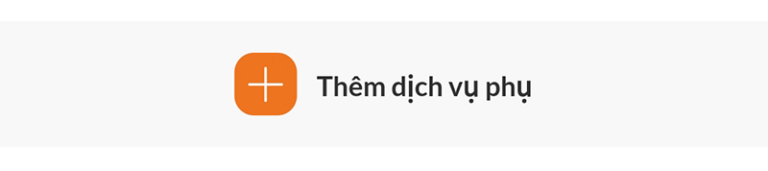
Sau khi thêm xong các tùy chọn giá trong dịch vụ chính, bạn kéo xuống dưới rồi ấn OK.
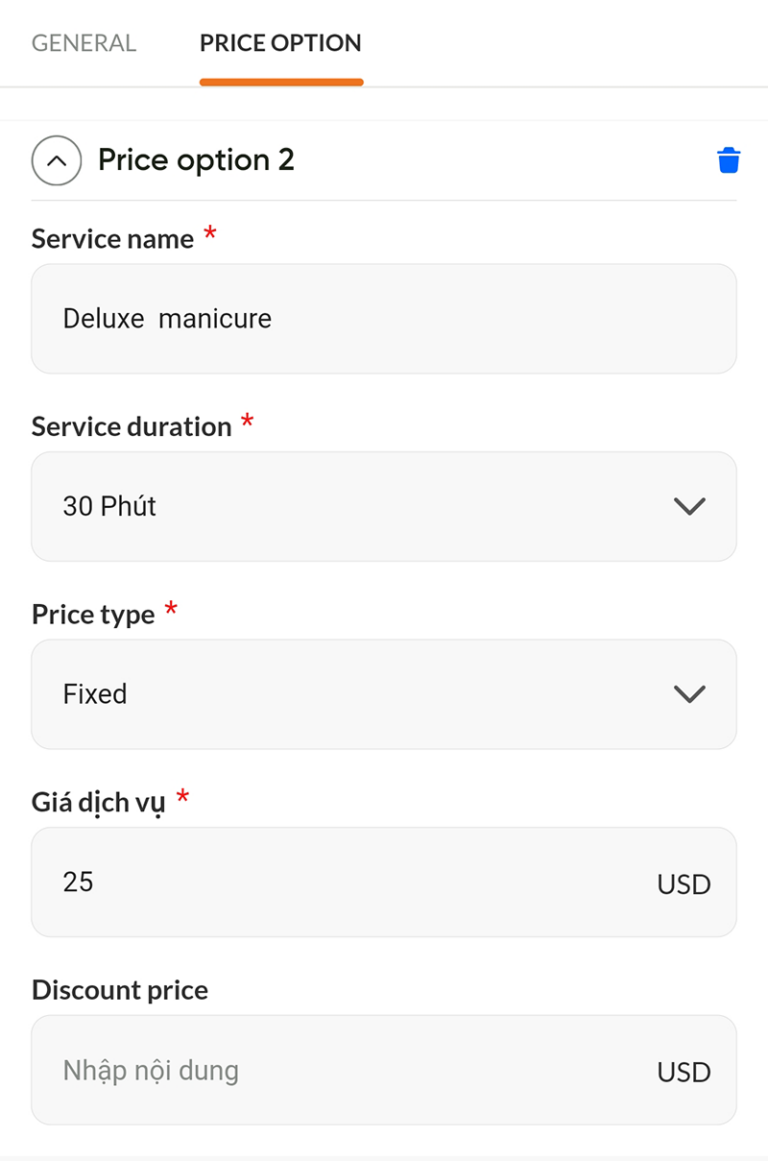
Như vậy, bạn đã tạo xong dịch vụ chính và các tùy chọn giá.
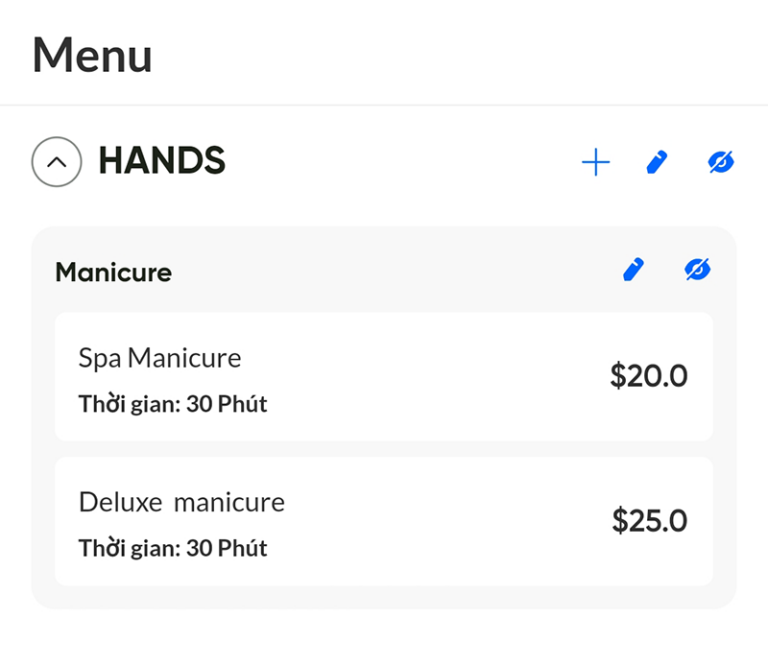
Hãy tạo thêm dịch vụ chính và các tùy chọn giá khác làm theo hướng dẫn tương tự như trên.
Trong quá trình tạo Menu của bạn, nếu có thắc mắc bạn có thể liên hệ với nhân viên CSKH Maby để được hỗ trợ.
